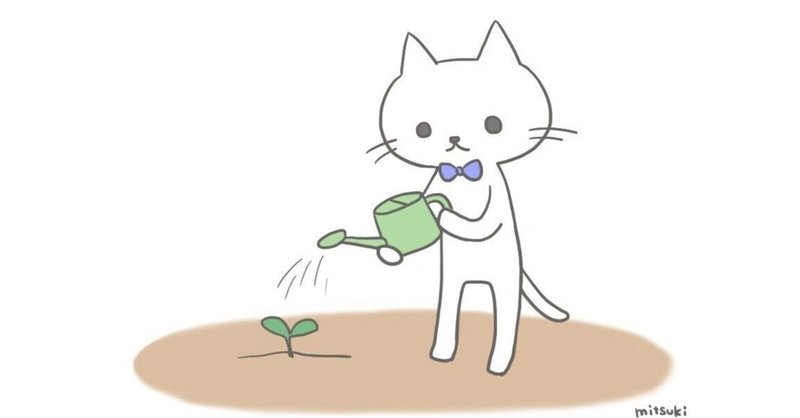
【タイピング】“賢い”日本語入力システムを“賢く”使う方法
今日のまとめ
・入力→変換→確定が1つのサイクル▶NHKで覚えよう
・短い文章でもちゃんと漢字仮名交じり文に変換してくれるのは、日本語入力システムが賢いから
・イッキに入力、イッキに変換!で効率UP
こんにちは、いたをです。
このタッチタイピングシリーズも4回目となりました。ここからは実践編として、文書作成の効率をUPするポイントを書いてみたいと思います。初めてこの記事を読んだよーという方は、マガジンにまとめましたので、そちらの記事から読んでみてください。
1.日本人は使う文字がとってもたくさんあるから
英語の場合、アルファベットがキーボード上に配置されているため、キーボードからそのまま入力すれば文書を作成できます。しかし日本語の場合は、アルファベットに加えて、ひらがなやカタカナ、漢字など使う文字がたくさんあります。そこで日本語の文書を作成するには、まず読みを入力し、それを変換して日本語にする(漢字かな交じりの文)という作業が必要になります。
そのための変換作業を行うための仕組みがパソコンやスマートフォンには組み込まれています。それが日本語IME(Input Method Editorの略)で、直訳すると「日本語入力方法編集プログラム」、別名「日本語入力システム」です。
何種類もありますが、ここではWindowsパソコンに標準で入っている「Microsoft IME」でご説明しましょう。(※メモ1)
2.すべての基本は「入力→変換→確定」の繰り返し
◆基本編
今日は見やすいので「メモ帳」で説明します。
メモ帳を開いて
「やきにく」と入力してください。
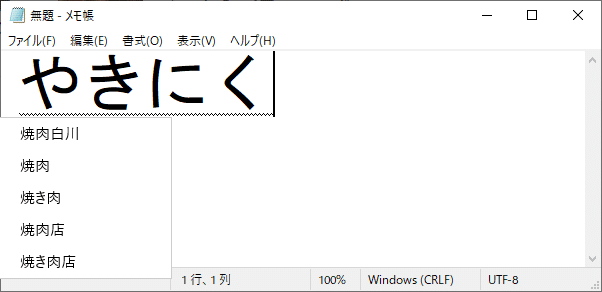
スペースキーを押して変換します。
(ここで出ている候補については(※メモ2)参照)
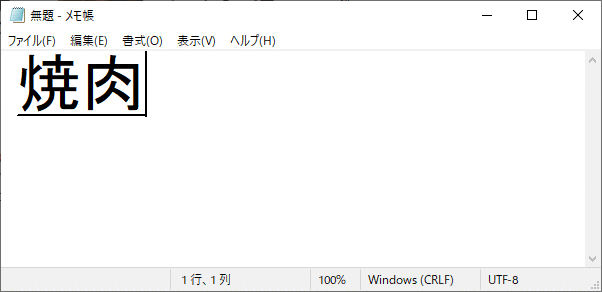
「焼肉」と感じに変換され表示されました。ちゃんとあなたのイメージ通りの漢字が表示されたのは「日本語IME」のおかげ。当たり前のようなことをやっているようですが、実はパソコンの内部ですごいことしているんですね。
ここでポイントとなるのが入力・変換時に文字の下に表示される線です。「やきにく」とひらがなで入力したときには、文字の下に波線が表示されていました。これは「今はかなを入力した状態である」ことを表しています。
次に[スペースキー]を押して変換した時にはどうなっていましたか? 波線から実線に変わっていましたね。この実線は「変換をして漢字(かな交じり)状態になりました」ってことを表しています。
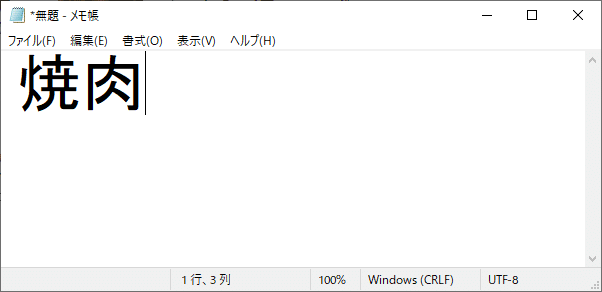
これで大丈夫! 間違いない!って時に[エンターキー]を押して確定します。そうすると漢字の下にあった実線が消えているはずです。この状態で「確定(決定)されました」ってことを表しています。
日本語の文書を作成するってことは、実は上の3つの動作を繰り返しやっているってことなんですね。
入力して、変換して、確定する。
入力、変換、確定
・・・・・・・・
・・・・・・
・・・
にゅうりょく、へんかん、かくてい
それぞれのローマ字頭文字から「N・H・K」で覚えるといいですね~と、20年前の「IT講習会」では教えておりました。初心者の取っ掛かりとしては解りやすいと思いますよ。
メモ1
Windows 7までは、「Microsoft IME」が標準搭載、「Microsoft Office」が入っているパソコンでは、「Microsoft Office IME」が使用できました。
Windows 8以降は、「Microsoft IME 2012」が標準搭載されており、Windows 10ではさらに「クラウド候補」機能が追加されています。「クラウド候補」とは、検索エンジンを利用した予測変換機能のことです。
メモ2
Windows 10では「クラウド候補」機能で、「変換」時点で、予測変換の候補が表示されます。今回の記事では「スペースキー」と「エンターキー」を使った従来からの方法を解説していますが、このクラウド候補から選びたいときは「タブキー(Tab)」を押します。
◆では次です。
今度は「やきにくていしょく」と入力して変換してみてください。
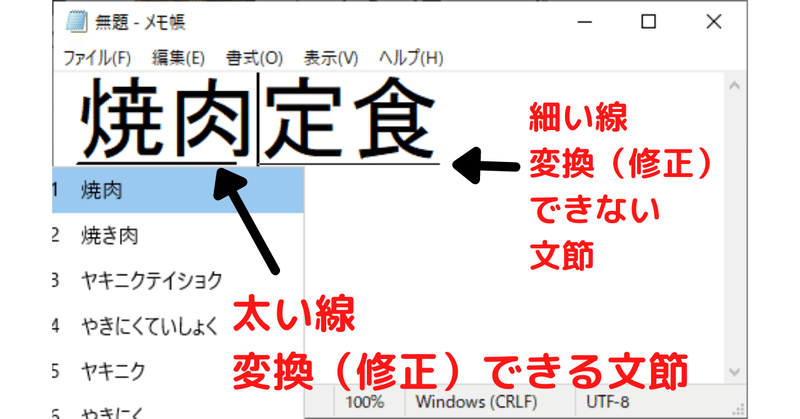
ほとんどの方は、このように表示されたと思います。「焼肉定食」。ほぼ思い通りですよね。
ここで大切なことを言いますよ。変換された漢字の下にやはり実線が表示されていますが、焼肉と定食で線が途切れています。また、よく見ると焼肉の方は太い実線、定食の方は細い実線になっていますね。これにもちゃんと意味があります。
それぞれの線のことを「文節」と言います。文字通り文の節というわけ。実は日本語IMEはひらがなの羅列を読み取って文節に分け、それぞれの節ごとに漢字かな混じりの変換をしてくれているんです。これを(連)文節変換といいます。また、太い実線、細い実線にもちゃんと意味があります。
太い実線・・・変換した漢字が違ったら、もう一度[スペースキー]を打つことで漢字の候補が出て、正しい単語(漢字)に直せますよ。という意味の「変換対象の文節」ということです。
細い実線・・・変換対象の文節以外ということ。細い実線の漢字が間違っていたとしても正しく直せません。という意味も含まれています。
◆それでは、このように変換されてしまったらどうしましょう。
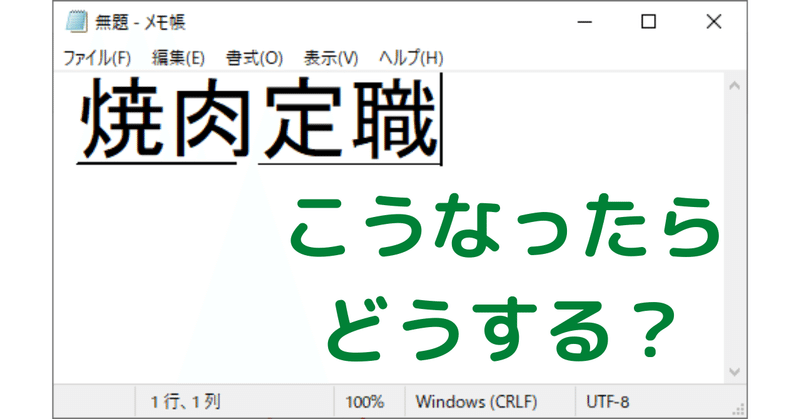
「定食」が変換されて出てくると思っていたら、「定職」いう違う単語が出てきてしまった!という事例です。
定職の漢字の下には細い線・・・今の状態では自分が出したかった「定食」という正しい単語(漢字)に直せない状態です。では正しく直すにはどうするか。
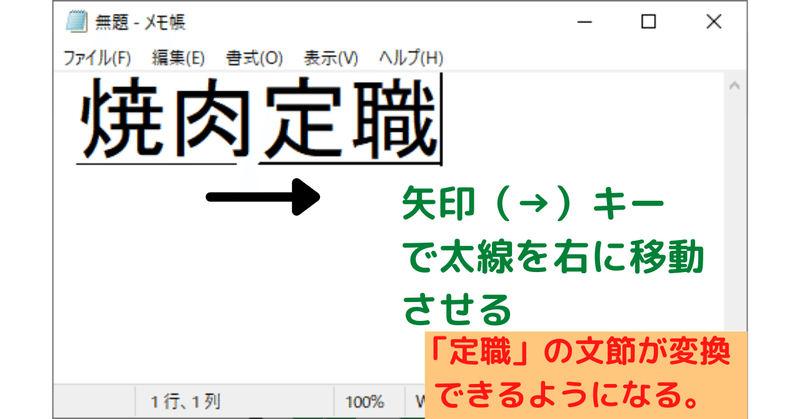
この時は、右矢印キーを1度打ってみてください。すると、太い実線が「焼肉」から「定職」の所に移動しました。これで「定職」を、変換し直すことが出来るようになりました。
◆では、もうひとつ。あるあるパターンを
変換してみたらこうなってしまいました。
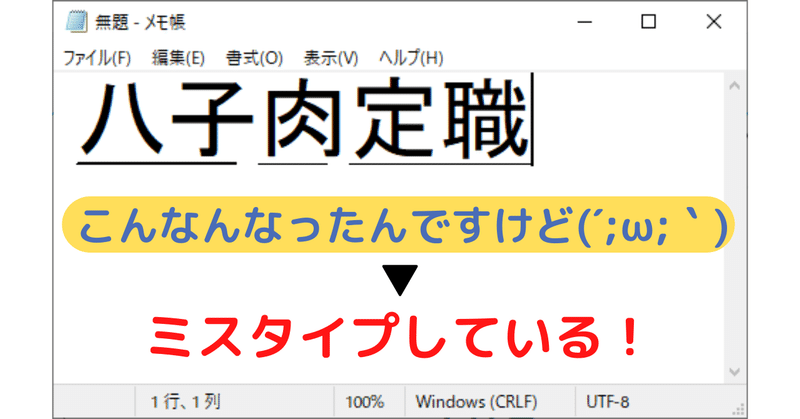
八子肉定職・・・どうやら「やきにく」と打つところを「やこにく」と打ってしまい、勢いで変換してしまったようです。
ここで大事なことを言いますね。ここで確定してしまうと。間違っていても「確定(決定)」これでよし!ということになります。ここは慌てず、訂正の仕方を覚えましょう。
変換して、文節の実線が表示されている時は、左上にある[ESC(エスケイプ)]キーを1度打ってみます。そうすると、
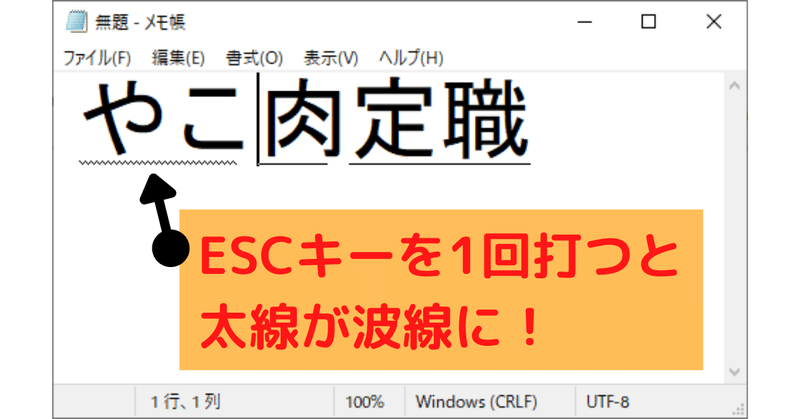
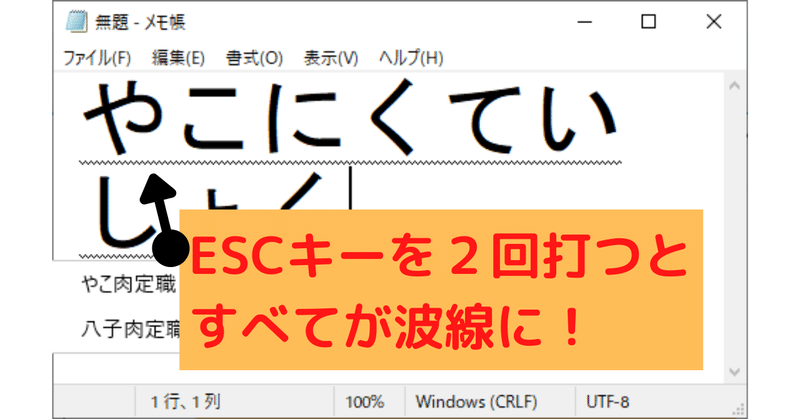
入力時の状態に戻りました。あとは、カーソルキーを使うなりして正しく「やきにく」と入力し直すといいですね。
3.イッキに入力、イッキに変換!で効率UP
ここまで理解ができたら、一気に短い文を入力してみましょう。
「今日は家族と、食堂で焼肉定食を食べた。」
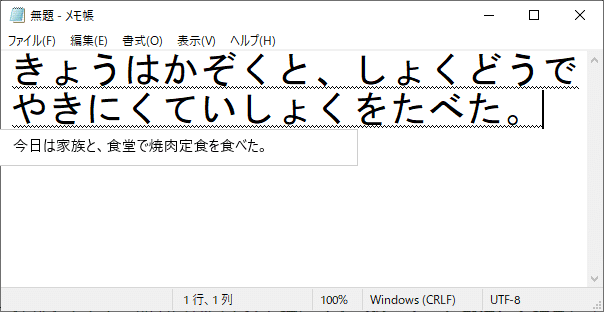
予測変換の候補が既に出ていますね。予想どおりです。賢い!
短い文章でもちゃんと漢字仮名交じり文に変換してくれるのは、実は日本語入力システムが賢いからです。
察しのいい方は気づいたと思います。
効率の良い文書作成は、「イッキに入力、イッキに変換!」。単語、単語ごとに「入力→変換→確定」のサイクルをするのではなく、短い文を入力→いっきに変換の方法が正解です。確実にタイピングの速度は上がります。
そりゃそうですよね。一回一回「スペースキー」「エンターキー」を押す必要はないんだから。
これまでじっくりとタッチタイピングの練習をしてきているのですから、自信を持って打てるはずです。あとは場数をこなせば間違いなく早く打てるようになります。早く打てるようになると、頭の中に思考できるスキマが出来てきますので、アイディアや構成もできるようになりますよ。
4.まとめ
それでは今日のまとめです。
・入力→変換→確定が1つのサイクル▶NHKで覚えよう
・短い文章でもちゃんと漢字仮名交じり文に変換してくれるのは、日本語入力システムが賢いから
・イッキに入力、イッキに変換!で効率UP
えっ、今日の内容は不十分だって?
「うちのパソコンは、一気に入力しても正しい漢字が出てこないんだけど。」
「カタカナやアルファベット交じりの文でもちゃんと正しく変換してくれるの? うちのパソコンは出てこない!」
と思われた方、絶対いらっしゃいますよね。次回は、その疑問にお答えいたします。(まぁ予測変換がだいぶ賢くなったのであまりないかもしれませんが(笑))
今日は最後までお読みいただきありがとうございました。それではまた。
これまでのバックナンバー
さいごまで読んでいただき、まことにありがとうございました。 もし面白い記事だったなぁと思っていただけたら、是非!ぜひ「スキ」や「シェア」をお願いします。 戴いたサポートは、皆様の応援に使わせていただき、時々モチベーションUPのためのビール代に使わせてくださいまし。
